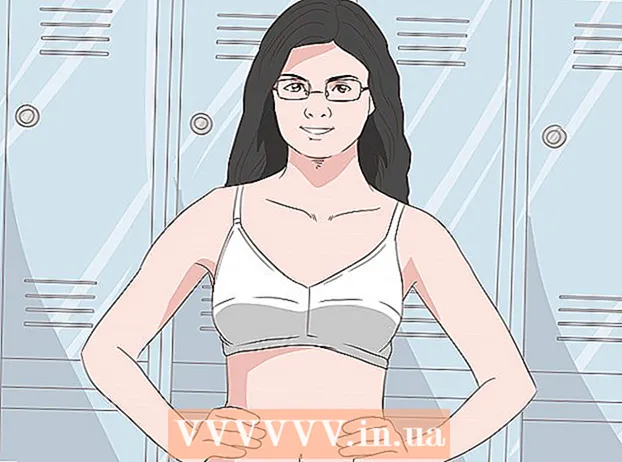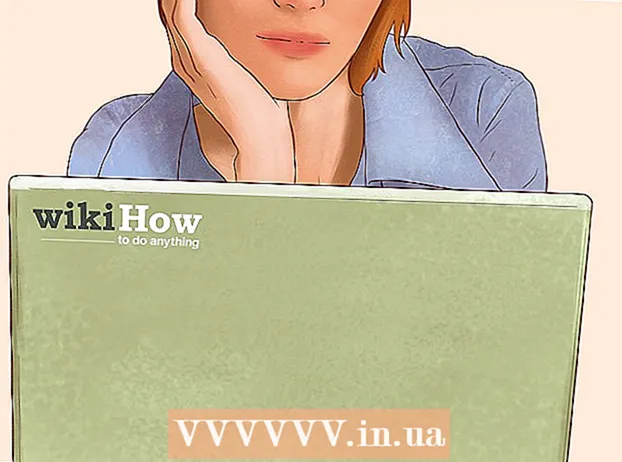Autor:
Frank Hunt
Datum Stvaranja:
13 Ožujak 2021
Datum Ažuriranja:
1 Srpanj 2024

Sadržaj
- Kročiti
- Metoda 1 od 4: S kamerom u aplikaciji Messages
- Metoda 2 od 4: Uz Snapchat
- Metoda 4 od 4: Uz Facebook Messenger
Ovaj će vas članak naučiti kako dodati naljepnice i oblike na fotografije na iPhoneu ili iPadu. Ugrađenu kameru u aplikaciji Messages možete koristiti za dodavanje naljepnica novim fotografijama ili možete koristiti aplikacije nezavisnih proizvođača kao što su Snapchat, Instagram i Facebook Messenger za uređivanje fotografija iz galerije.
Kročiti
Metoda 1 od 4: S kamerom u aplikaciji Messages
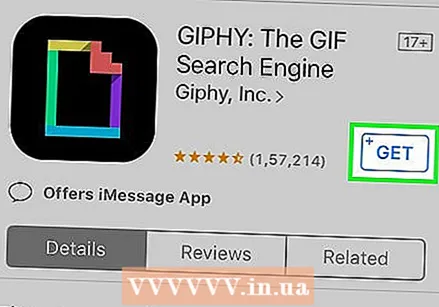 Instalirajte paket naljepnica (nije obavezno). Poruke uključuju ugrađene tekstualne naljepnice, ali besplatne aplikacije za pretraživanje naljepnica / GIF-ova, poput GIPHY, daju vam izbor između tisuća različitih naljepnica. Da biste instalirali GIPHY (ili drugi paket naljepnica, ako želite):
Instalirajte paket naljepnica (nije obavezno). Poruke uključuju ugrađene tekstualne naljepnice, ali besplatne aplikacije za pretraživanje naljepnica / GIF-ova, poput GIPHY, daju vam izbor između tisuća različitih naljepnica. Da biste instalirali GIPHY (ili drugi paket naljepnica, ako želite): - Pritisnite ikonu
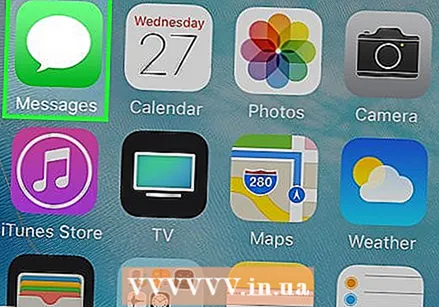 Otvorite Poruke na iPhoneu ili iPadu. Ovo je zelena ikona s bijelim oblačićem unutar.
Otvorite Poruke na iPhoneu ili iPadu. Ovo je zelena ikona s bijelim oblačićem unutar. - Kamera u aplikaciji Messages omogućuje dodavanje naljepnica fotografijama koje snimite aplikacijom.
- Ako imate iPhone X ili iPad Pro, na svoje fotografije možete dodati naljepnice Memoji bez preuzimanja dodatnih aplikacija. Morate stvoriti Memoji-je prije nego što ova opcija postane dostupna u fotoaparatu.
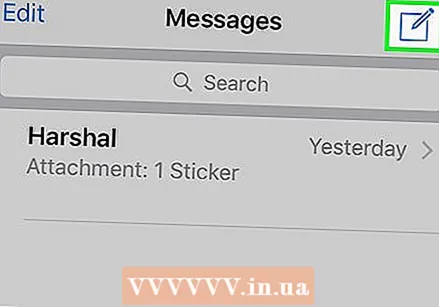 Dodirnite ikonu Nova poruka i odaberite primatelja. Upišite ime osobe kojoj želite poslati fotografiju ili pritisnite "+" da biste odabrali nekoga s popisa kontakata. Iako ćete trebati odabrati primatelja, nakon što završite s uređivanjem, sliku možete spremiti bez slanja.
Dodirnite ikonu Nova poruka i odaberite primatelja. Upišite ime osobe kojoj želite poslati fotografiju ili pritisnite "+" da biste odabrali nekoga s popisa kontakata. Iako ćete trebati odabrati primatelja, nakon što završite s uređivanjem, sliku možete spremiti bez slanja. 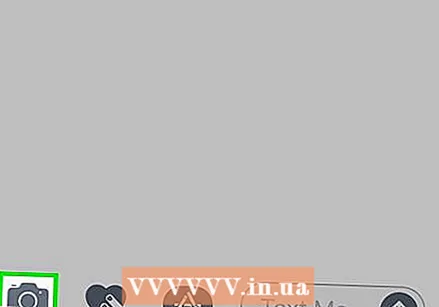 Kamerom dodirnite sivu ikonu. Ovo je u donjem lijevom kutu poruke. Ovo će otvoriti zaslon kamere.
Kamerom dodirnite sivu ikonu. Ovo je u donjem lijevom kutu poruke. Ovo će otvoriti zaslon kamere. 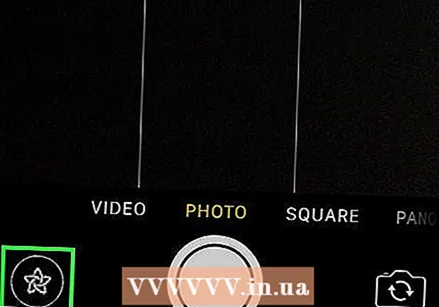 Pritisnite gumb Efekti kamere. Ovo je zvijezda unutar kruga i nalazi se u donjem lijevom kutu. Ovo će otvoriti Messages kameru, koja je malo drugačija. Vidjet ćete da se ispod tražila nalazi nekoliko ikona.
Pritisnite gumb Efekti kamere. Ovo je zvijezda unutar kruga i nalazi se u donjem lijevom kutu. Ovo će otvoriti Messages kameru, koja je malo drugačija. Vidjet ćete da se ispod tražila nalazi nekoliko ikona. - Ako imate instaliran paket naljepnica, ikona za njega pojavit će se u nizu ikona na dnu zaslona.
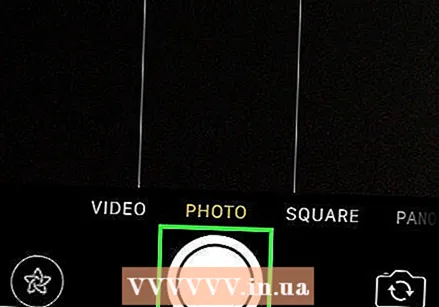 Pritisnite okrugli gumb okidača za snimanje fotografije. Ovo je centralno na dnu zaslona. Pojavit će se pregled vaše fotografije.
Pritisnite okrugli gumb okidača za snimanje fotografije. Ovo je centralno na dnu zaslona. Pojavit će se pregled vaše fotografije. - Pritisnite Aa za otvaranje ploče s naljepnicama za tekst. Otvorit će se ploča koja sadrži sve vrste naljepnica za vašu fotografiju.
- Ako ste instalirali GIPHY, umjesto toga pritisnite ikonu s raznobojnim obrisom naljepnice (pravokutnik s naboranim kutom). Možda ćete morati prijeći prstom ulijevo iznad ikona da biste to pronašli.
- Ako želite koristiti Memoji, pritisnite ikonu majmuna.
 Pronađite naljepnicu i pritisnite je. Ako dodajete tekstualnu naljepnicu, prijeđite prstom po ploči pri dnu zaslona da biste vidjeli što je dostupno, a zatim dodirnite onu koju želite koristiti.
Pronađite naljepnicu i pritisnite je. Ako dodajete tekstualnu naljepnicu, prijeđite prstom po ploči pri dnu zaslona da biste vidjeli što je dostupno, a zatim dodirnite onu koju želite koristiti. - Ako upotrebljavate GIPHY, poslužite se sljedećim savjetima kako biste pronašli naljepnicu:
- Pregledavanje: Ispod trake za pretraživanje nalazi se nekoliko kartica (POPULARNO, FAVORITETI, PRIBOR, itd.). Prijeđite prstom ulijevo iznad kartica da biste pregledali sve kategorije, a zatim dodirnite karticu koja vas zanima. Pomaknite se prema dolje da biste vidjeli koje su naljepnice dostupne, a zatim pritisnite naljepnicu da biste je dodali.
- "Search": U traku "Search Stickers" na vrhu zaslona upišite ključnu riječ i pritisnite traži. Dodirnite naljepnicu koju želite dodati.
- Ako upotrebljavate GIPHY, poslužite se sljedećim savjetima kako biste pronašli naljepnicu:
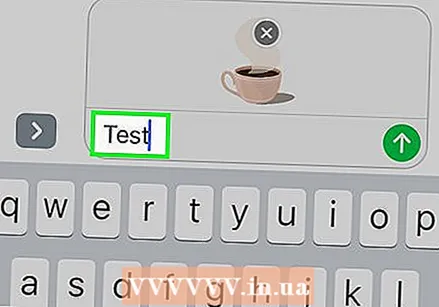 Dodajte tekst na naljepnicu. Ako ste odabrali tekstualnu naljepnicu, u središtu će se pojaviti riječ "Tekst", a prikazat će se i tipkovnica. Upišite tekst koji želite vidjeti na naljepnici, a zatim pritisnite prazno područje na fotografiji da biste se vratili na ploču naljepnica.
Dodajte tekst na naljepnicu. Ako ste odabrali tekstualnu naljepnicu, u središtu će se pojaviti riječ "Tekst", a prikazat će se i tipkovnica. Upišite tekst koji želite vidjeti na naljepnici, a zatim pritisnite prazno područje na fotografiji da biste se vratili na ploču naljepnica.  Pritisnite x kako biste smanjili ploču s naljepnicama. To se nalazi u donjem desnom dijelu zaslona.
Pritisnite x kako biste smanjili ploču s naljepnicama. To se nalazi u donjem desnom dijelu zaslona.  Povucite naljepnicu na željeno mjesto. Jednostavno stavite prst na zaslon s desne strane vrha naljepnice i pomaknite ga kamo god želite.
Povucite naljepnicu na željeno mjesto. Jednostavno stavite prst na zaslon s desne strane vrha naljepnice i pomaknite ga kamo god želite. - Da biste povećali naljepnicu, stavite na nju dva prsta istovremeno, a zatim odmaknite prste jedan od drugoga.
- Da biste naljepnicu smanjili, spojite dva prsta na naljepnici.
- Da biste okrenuli naljepnicu, stavite dva prsta na naljepnicu i okrećite prste ulijevo ili udesno prema potrebi.
- Da biste uklonili naljepnicu s fotografije, pritisnite je i držite, a zatim povucite naljepnicu u kantu za smeće na dnu zaslona.
 Dodajte još naljepnica ako želite. Možete dodati onoliko naljepnica (iz onoliko paketa naljepnica) koliko želite.
Dodajte još naljepnica ako želite. Možete dodati onoliko naljepnica (iz onoliko paketa naljepnica) koliko želite. 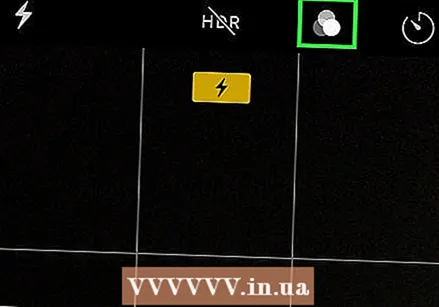 Dodajte ostale efekte, tekst ili oblike. Kamera u aplikaciji Poruke nudi i druge dodatne značajke:
Dodajte ostale efekte, tekst ili oblike. Kamera u aplikaciji Poruke nudi i druge dodatne značajke: - Da biste svojoj fotografiji dodali stilizirani filtar u boji i / ili svjetlosti, pritisnite ikonu s tri obojena kruga ispod donjeg lijevog dijela fotografije. Ovo će otvoriti izbornik filtra. Pritisnite filtar da biste ga odabrali, a zatim pritisnite "x" u gornjem desnom kutu izbornika filtra za izlaz.
- Da biste slici dodali oblike, dodirnite crvenu ikonu zavojite crte ispod fotografije, a zatim dodirnite oblik. Možete ga povući gdje god želite, a zatim pritisnuti "x" za izlaz iz izbornika Oblici.
- Možda ćete trebati pritisnuti "Gotovo" u gornjem desnom kutu u nekim verzijama nakon što završite s uređivanjem fotografije.
 Pošaljite ili spremite fotografiju. Imate tri mogućnosti:
Pošaljite ili spremite fotografiju. Imate tri mogućnosti: - Ako želite spremiti fotografiju bez slanja, pritisnite "x" u gornjem desnom kutu za povratak na svoju poruku, a zatim pritisnite "x" u gornjem desnom kutu da biste uklonili privitak iz poruke. Fotografija je sada spremljena u vašu galeriju u aplikaciji Fotografije.
- Da biste odmah poslali fotografiju primatelju, pritisnite gumb s plavo-bijelom strelicom u donjem desnom kutu.
- Da biste fotografiji dodali poruku, pritisnite "x" u gornjem desnom kutu, unesite poruku u prazno polje, a zatim pritisnite plavu i bijelu strelicu za slanje.
- Pritisnite ikonu
Metoda 2 od 4: Uz Snapchat
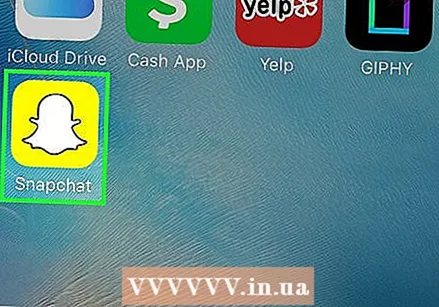 Otvorite Snapchat
Otvorite Snapchat 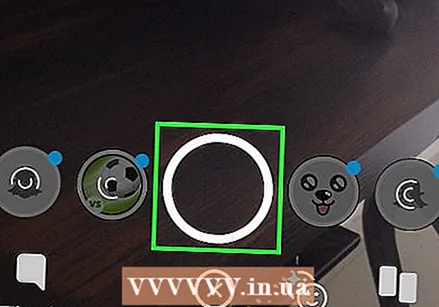 Snimite novu fotografiju ili videozapis. Pritisnite gumb okidača (veliki krug na dnu zaslona) za snimanje fotografije ili pritisnite i držite gumb okidača za snimanje videozapisa. Kad završite, prikazat će se pregled fotografije ili videozapisa.
Snimite novu fotografiju ili videozapis. Pritisnite gumb okidača (veliki krug na dnu zaslona) za snimanje fotografije ili pritisnite i držite gumb okidača za snimanje videozapisa. Kad završite, prikazat će se pregled fotografije ili videozapisa. - Da biste dodali naljepnice fotografiji u svojoj galeriji, pritisnite ikonu MEMORIES (dvije preklapajuće fotografije) ispod gumba za okidanje, pritisnite "GALERIJA", a zatim fotografiju da biste je otvorili. Pritisnite "Uredi fotografiju" za ulazak u način uređivanja.
 Pritisnite ikonu naljepnice. Ovo je četvrtasta naborana ikona na desnoj strani zaslona. Ovo će otvoriti izbornik naljepnica.
Pritisnite ikonu naljepnice. Ovo je četvrtasta naborana ikona na desnoj strani zaslona. Ovo će otvoriti izbornik naljepnica. 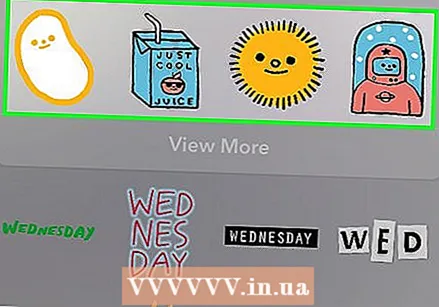 Odaberite naljepnicu. Naljepnice možete pretraživati klizanjem ulijevo kroz kategorije, a zatim pomicanjem da biste vidjeli sve opcije. Ključne riječi možete pretraživati i pomoću trake za pretraživanje na vrhu zaslona. Kad u izborniku vidite naljepnicu koja vam se sviđa, pritisnite je da biste je dodali na svoju fotografiju.
Odaberite naljepnicu. Naljepnice možete pretraživati klizanjem ulijevo kroz kategorije, a zatim pomicanjem da biste vidjeli sve opcije. Ključne riječi možete pretraživati i pomoću trake za pretraživanje na vrhu zaslona. Kad u izborniku vidite naljepnicu koja vam se sviđa, pritisnite je da biste je dodali na svoju fotografiju.  Prilagodite veličinu i položaj naljepnice. Prstom povucite naljepnicu na željeno mjesto i pomoću sljedećih savjeta prilagodite njezinu veličinu i položaj:
Prilagodite veličinu i položaj naljepnice. Prstom povucite naljepnicu na željeno mjesto i pomoću sljedećih savjeta prilagodite njezinu veličinu i položaj: - Da biste povećali naljepnicu, stavite na nju dva prsta istovremeno, a zatim odmaknite prste jedan od drugoga.
- Da biste naljepnicu smanjili, spojite dva prsta na naljepnici.
- Da biste okrenuli naljepnicu, stavite dva prsta na naljepnicu i okrećite prste ulijevo ili udesno prema potrebi.
- Da biste uklonili naljepnicu s fotografije, pritisnite je i držite, a zatim povucite naljepnicu u kantu za smeće na dnu zaslona.
 Podijelite sliku ili videozapis.
Podijelite sliku ili videozapis.- Dodirnite plavo-bijeli papirnati zrakoplov u donjem desnom kutu zaslona da biste podijelili svoju kreaciju na Snapchatu. Možete odabrati određenu osobu ili skupinu ljudi s kojima ćete je podijeliti ili uključiti u svoju priču.
- Ako odaberete sliku ili videozapis na telefonu ili tabletu, možete pritisnuti ikonu Dijeli
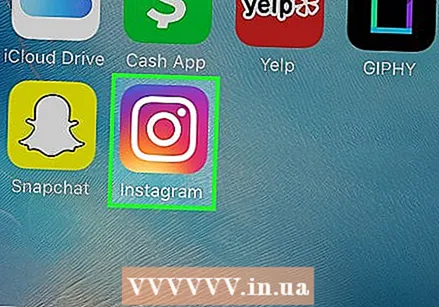 Otvorite Instagram na iPhoneu ili iPadu. Ova je ikona narančasta i ljubičasta, a unutra ima bijelu kameru. Funkciju Instagram priče možete koristiti za dodavanje naljepnica fotografijama.
Otvorite Instagram na iPhoneu ili iPadu. Ova je ikona narančasta i ljubičasta, a unutra ima bijelu kameru. Funkciju Instagram priče možete koristiti za dodavanje naljepnica fotografijama. 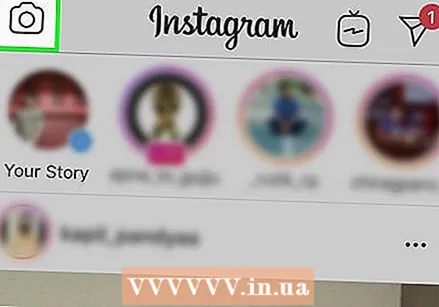 Pritisnite ikonu s fotoaparatom u gornjem lijevom kutu. Ovo će otvoriti kameru Priče.
Pritisnite ikonu s fotoaparatom u gornjem lijevom kutu. Ovo će otvoriti kameru Priče. 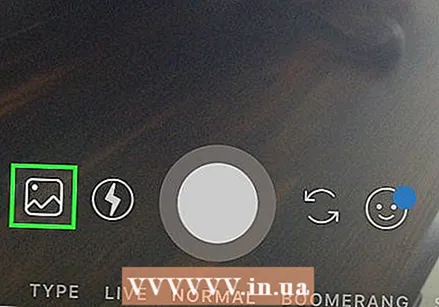 Dodirnite ikonu Galerija. Ovo je kvadrat u donjem lijevom kutu zaslona. Otvorit će se popis fotografija nedavno dodanih u Galeriju.
Dodirnite ikonu Galerija. Ovo je kvadrat u donjem lijevom kutu zaslona. Otvorit će se popis fotografija nedavno dodanih u Galeriju.  Dodirnite fotografiju koju želite urediti. Pomaknite se kroz fotografije i pritisnite jednu od njih da biste je odabrali. Ako ne vidite fotografiju, pritisnite padajući izbornik u gornjem lijevom kutu da biste pregledali ostale mape.
Dodirnite fotografiju koju želite urediti. Pomaknite se kroz fotografije i pritisnite jednu od njih da biste je odabrali. Ako ne vidite fotografiju, pritisnite padajući izbornik u gornjem lijevom kutu da biste pregledali ostale mape. 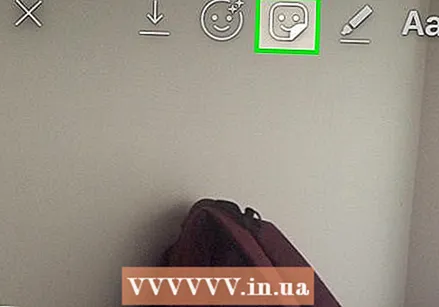 Pritisnite ikonu naljepnice. Ovo je četvrtasta naljepnica s smiješkom s naboranim kutom na vrhu zaslona. Ovo će otvoriti izbornik naljepnica.
Pritisnite ikonu naljepnice. Ovo je četvrtasta naljepnica s smiješkom s naboranim kutom na vrhu zaslona. Ovo će otvoriti izbornik naljepnica. 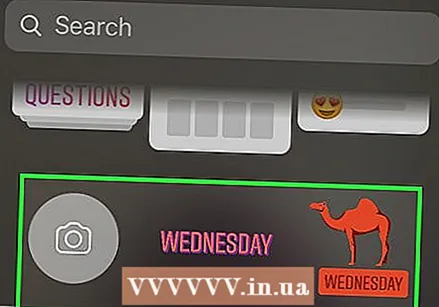 Pronađite naljepnicu. Pomaknite se prema dolje da biste vidjeli sve dostupne opcije, a zatim pritisnite naljepnicu da biste je odabrali.
Pronađite naljepnicu. Pomaknite se prema dolje da biste vidjeli sve dostupne opcije, a zatim pritisnite naljepnicu da biste je odabrali. - Da biste tražili određenu naljepnicu, morate utipkati ključnu riječ u traku za pretraživanje na vrhu izbornika.
- Za više animiranih opcija pritisnite gumb "GIF" u izborniku naljepnica (u drugom redu) da biste otvorili GIPHY-jevu tražilicu, a zatim potražite naljepnicu. Kad spremite sliku, ona će se umjesto slike spremiti kao kratki videozapis.
 Prilagodite veličinu i položaj naljepnice. Naljepnicu možete povući prstom bilo gdje na fotografiji. Ako trebate prilagoditi veličinu naljepnice, učinite sljedeće:
Prilagodite veličinu i položaj naljepnice. Naljepnicu možete povući prstom bilo gdje na fotografiji. Ako trebate prilagoditi veličinu naljepnice, učinite sljedeće: - Da biste povećali naljepnicu, stavite na nju dva prsta istovremeno, a zatim odmaknite prste jedan od drugoga.
- Da biste naljepnicu smanjili, spojite dva prsta na naljepnici.
- Da biste preokrenuli naljepnicu, stavite dva prsta na naljepnicu i po potrebi zakrenite prste ulijevo ili udesno.
- Da biste uklonili naljepnicu s fotografije, pritisnite je i držite, a zatim povucite naljepnicu u kantu za smeće na dnu zaslona.
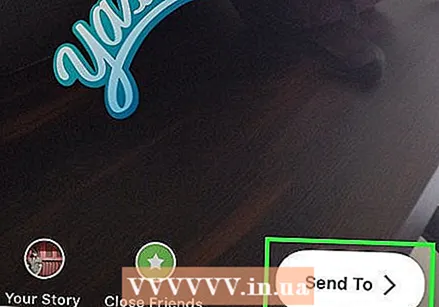 Podijelite ili spremite fotografiju.
Podijelite ili spremite fotografiju.- Ako želite spremiti fotografiju bez dijeljenja, dodirnite ikonu Spremi pri vrhu slike da biste je spremili u svoju galeriju.
- Da biste sliku podijelili s drugima, pritisnite "Pošalji na" u donjem desnom kutu, a zatim "Dijeli" pored "Vaša priča" (da biste podijelili svoju priču) ili "Pošalji" pored kontakata s kojima imate ovo. Želite odmah podijelite.
Metoda 4 od 4: Uz Facebook Messenger
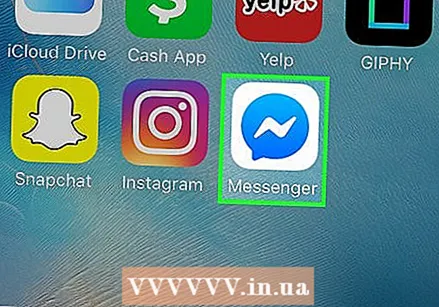 Otvorite Messenger na iPhoneu ili iPadu. Ovo je plavi govorni balon s bijelom munjom unutra.
Otvorite Messenger na iPhoneu ili iPadu. Ovo je plavi govorni balon s bijelom munjom unutra. - Ako nemate Messenger, možete otvoriti aplikaciju Facebook i dodirnuti ikonu kamere u gornjem lijevom kutu. To vam omogućuje upotrebu istih naljepnica.
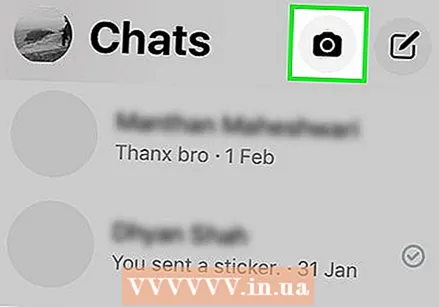 Pritisnite ikonu s fotoaparatom. Nalazi se u gornjem desnom kutu zaslona.
Pritisnite ikonu s fotoaparatom. Nalazi se u gornjem desnom kutu zaslona.  Dodirnite ikonu Galerija da biste odabrali fotografiju s telefona ili tableta. Ovo je u donjem lijevom kutu.
Dodirnite ikonu Galerija da biste odabrali fotografiju s telefona ili tableta. Ovo je u donjem lijevom kutu. - Ako biste radije snimili novu fotografiju, pritisnite veliki krug u donjem središtu zaslona da biste to učinili sada.
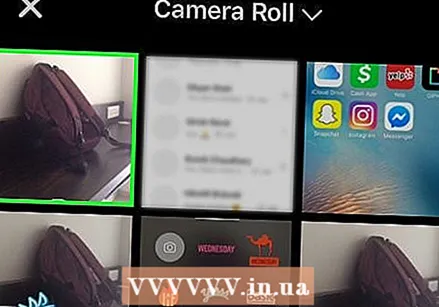 Dodirnite sliku koju želite urediti. Ovo će otvoriti sliku u načinu uređivanja.
Dodirnite sliku koju želite urediti. Ovo će otvoriti sliku u načinu uređivanja. 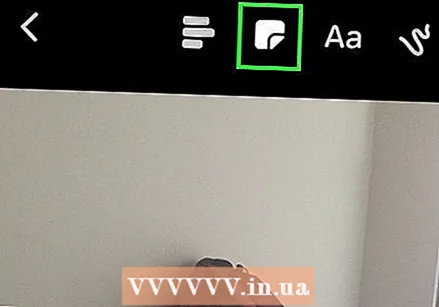 Pritisnite ikonu naljepnice. Ovo je četvrtasta naljepnica smajlića na vrhu zaslona s naboranim kutom. Ovo će otvoriti izbornik naljepnica.
Pritisnite ikonu naljepnice. Ovo je četvrtasta naljepnica smajlića na vrhu zaslona s naboranim kutom. Ovo će otvoriti izbornik naljepnica. 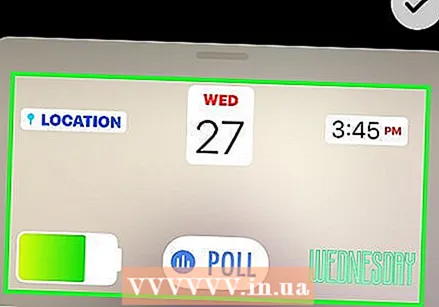 Odaberite naljepnicu. Pregledajte opcije, a zatim pritisnite naljepnicu koju želite dodati.
Odaberite naljepnicu. Pregledajte opcije, a zatim pritisnite naljepnicu koju želite dodati.  Prilagodite veličinu i položaj naljepnice. Naljepnicu možete povući prstom bilo gdje na fotografiji. Ako trebate prilagoditi veličinu naljepnice, učinite sljedeće:
Prilagodite veličinu i položaj naljepnice. Naljepnicu možete povući prstom bilo gdje na fotografiji. Ako trebate prilagoditi veličinu naljepnice, učinite sljedeće: - Da biste povećali naljepnicu, stavite na nju dva prsta istovremeno, a zatim odmaknite prste jedan od drugoga.
- Da biste naljepnicu smanjili, spojite dva prsta na naljepnici.
- Da biste okrenuli naljepnicu, stavite dva prsta zajedno na naljepnicu i po potrebi zakrenite prste ulijevo ili udesno.
- Da biste uklonili naljepnicu s fotografije, pritisnite je i držite, a zatim povucite naljepnicu u kantu za smeće na dnu zaslona.
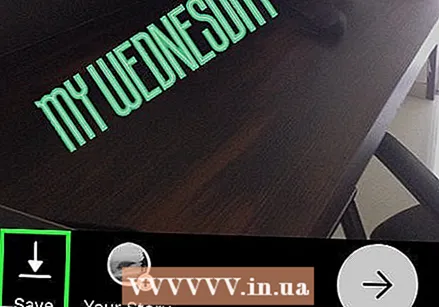 Pritisnite Uštedjeti. Ovo je u donjem lijevom kutu. Ovo će spremiti kopiju fotografije u vašu galeriju.
Pritisnite Uštedjeti. Ovo je u donjem lijevom kutu. Ovo će spremiti kopiju fotografije u vašu galeriju.